在平时的工作中,我们可能需要经常发邮件给客户,虽然说发邮件很简单,但是有些用户还是不知道QQ邮箱怎么发送文件夹,其实方法很简单,如果你不懂Win8系统QQ邮箱怎么发送文件夹
在平时的工作中,我们可能需要经常发邮件给客户,虽然说发邮件很简单,但是有些用户还是不知道QQ邮箱怎么发送文件夹,其实方法很简单,如果你不懂Win8系统QQ邮箱怎么发送文件夹的话,那么赶紧看看小编整理的以下文章内容吧!
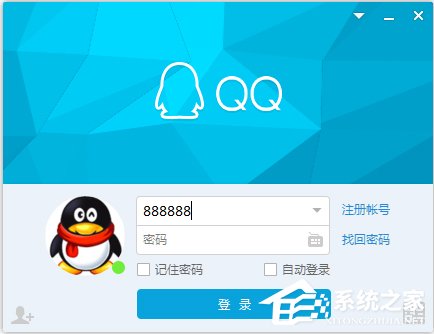
方法/步骤:
1、首先找到要发送的文件夹,选择文件,右击选择“添加到“邮件.zip””这样直接就压缩了文件夹。
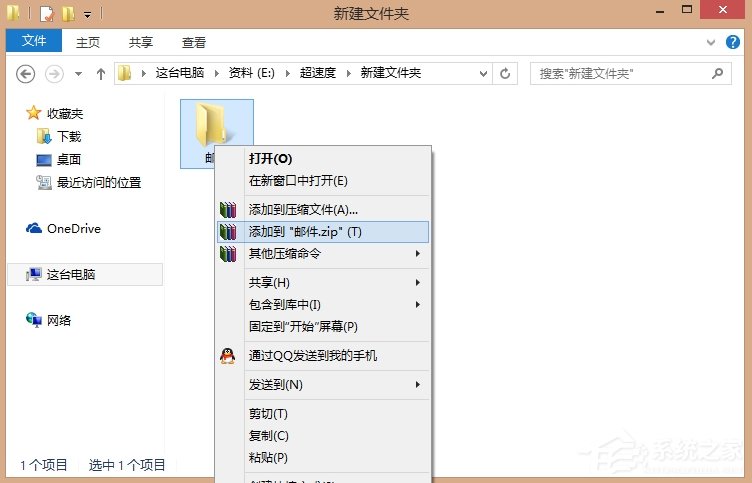
2、这样电脑会要发送的文件夹旁边生成一个压缩的文件包,我们只要把这压缩好的文件发送就可以了!
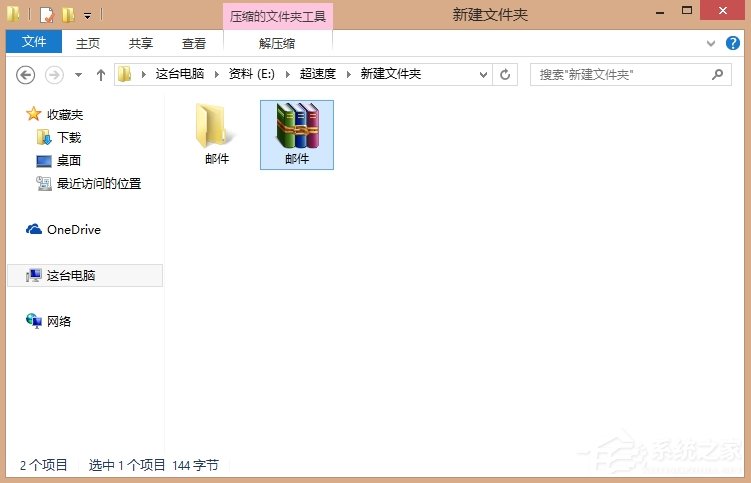
3、打开QQ界面上点击好友,右击选择“发送电子邮件”,弹出邮件首页的浏览器。
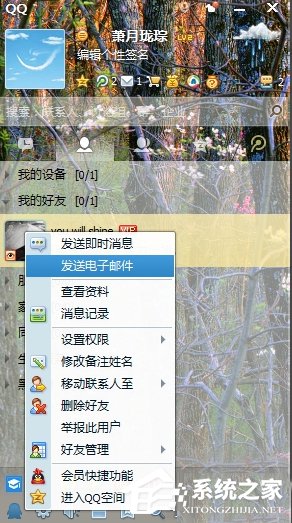
4、然后在QQ首页选择“写信”,点击“写信”然后从旁边添加要发送邮件的好友。
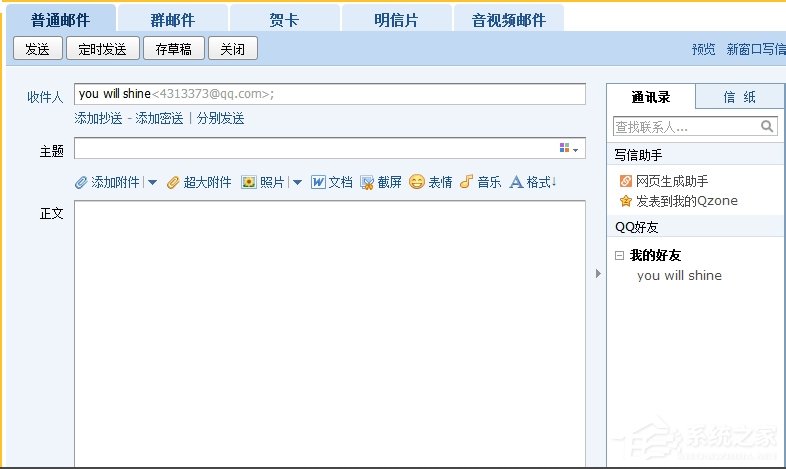
5、然后从下面点击添加附件,打开文件浏览选择刚刚压缩好的文件,添加好了之后点击发送就好了。
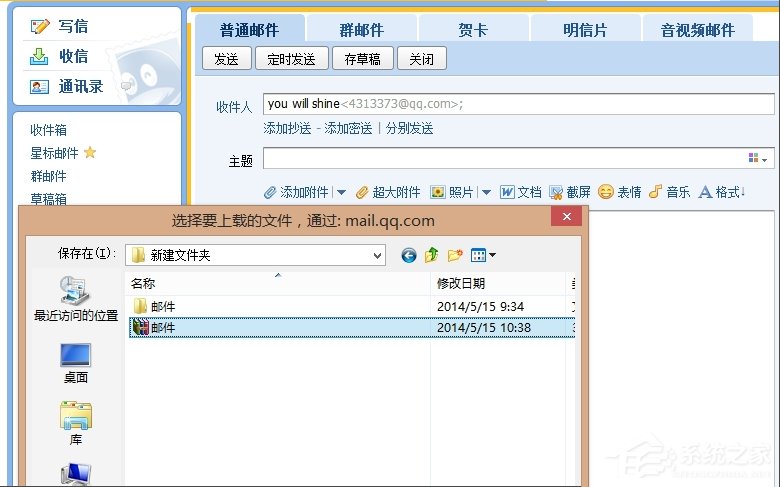
以上就是Win8系统QQ邮箱发送文件夹的方法了,方法很简单,我们只需要先把文件夹进行压缩,然后我们打开QQ邮箱网页,之后选中好友添加附件,最后点击发送就可以了。
